
|
|
 Perl (120) - Wx - základní práce s widgety
Perl (120) - Wx - základní práce s widgety
![]() Druhým widget toolkitem v seriálu bude wxPerl. Tento díl má za úkol uvést čtenáře do problematiky a představit několik základních widgetů.
Druhým widget toolkitem v seriálu bude wxPerl. Tento díl má za úkol uvést čtenáře do problematiky a představit několik základních widgetů.
16.11.2010 00:00 | Jiří Václavík | read 12244×
DISCUSSION
Wx (známé též jako "wxWidgets" nebo "Windows and X widgets"; do roku 2004 se hovořilo o wxWindows) je multiplatformní grafická knihovna základních widgetů, která je používána pro tvorbu grafických uživatelských rozhraní. Knihovna je původně napsána pro C++, avšak je možné ji využívat v řadě dalších jazyků. Perl je jedním z nich. Mutace knihovny pro Perl se nazývá wxPerl.
Představíme si pár základních ideí, které by měly být spíše motivací k dalšímu studiu, než-li obsáhlým návodem.
Nevýhodou wxPerl je, že neexistuje pořádná dokumentace a v podstatě ani žádné tutoriály apod. K dispozici je pouze dokumentace Wx pro jazyk C++, na kterou si lze po čase zvyknout.
Instalace
Modul stáhneme z archivu CPAN a nainstalujeme následujícím příkazem.
$ cpan Wx
wxWidgets a Perl
Jak tedy používat wxWidgets? Podívejme se na pár základních pravidel.
- Každý program, který budeme ve wxPerl psát, bude obsahovat základní třídu. Tato třída bude dědit od Wx::App.
- Jakmile spustíme program, je automaticky volána metoda s názvem OnInit. Zde budeme řídit všechny globální události. Budeme zde také vytvářet okna.
- Každé okno má svoje ID, pomocí kterého se na něj budeme v budoucnu odkazovat.
- Jak to tak u mnoha grafických uživatelských rozhraní bývá, musíme ručně vytvořené widgety zobrazit.
První program
Na základě těchto pravidel napíšeme základní schéma programu ve wxWidgets. Vytvořme tedy neprve základní třídu. Nazveme ji MojeAplikace.
use Wx;
package MojeAplikace;
use base "Wx::App";
Do ní umístíme jedinou metodu OnInit, která nám pouze vytvoří okno. Okno vytoříme pomocí metody Wx::Frame->new. Tato metoda přijímá několik parametrů.
- ID rodičovského okna nebo undef
- ID nebo -1 pro náhodné ID
- titulek
- pozice - anonymní pole tvaru [x, y]
- velikost - anonymní pole tvaru [x, y]
Příkladem volání nechť je tento příkaz.
Wx::Frame->new(undef, -1, "Prvni aplikace", [-1000, -1000], [400, 300])
Pomocí metody Show také nesmíme zapomenout každé naše okno zobrazit. Uveďme nyní celou metodu OnInit.
sub OnInit {
my $okno = Wx::Frame->new(undef, -1, "Prvni aplikace", [-1000, -1000], [400, 300]);
$okno->Show(1);
}
Tímto je naše aplikace hotova. Zbývá ji použít v balíku main a vyzkoušet. Vytvoříme tedy objekt typu MojeAplikace a spustíme smyčku událostí metodou MainLoop.
package main;
my $app = MojeAplikace->new;
$app->MainLoop;
Když spustíme tento program, měli bychom vidět, že se zobrazilo prázdné okno.
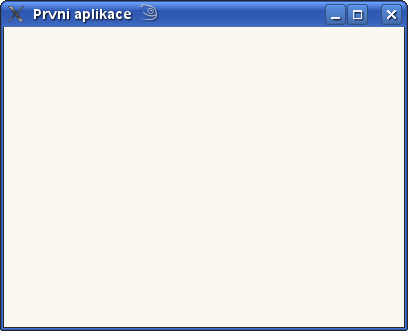
Naše první wxPerl aplikace
Umístění tlačítka - upravování stávajících tříd
Náš předchozí příklad vylepšíme tak, aby se v okně objevilo tlačítko. To uděláme tak, že upravíme stávající třídu Wx::Frame (ta už je modulem předdefinovaná). Vytvoříme tedy novou třídu FrameSTlacitkem (ta bude dědit od zmíněné Wx::Frame), ve které napíšeme vlastní konstruktor.
package FrameSTlacitkem;
use base "Wx::Frame";
sub new {
my $r = shift;
my $self = $r->SUPER::new(@_);
#zde vytvoříme tlačítko
}
Všimněme si, že jako parametr metody SUPER::new předáváme @_. To znamená, že FrameSTlacitkem bude přijímat stejné parametry jako původní Wx::Frame.
Tlačítko a další widgety se obvykle neumísťují přímo do okna typu Wx::Frame, ale do speciálního widgetu Wx::Panel. Proč, to teď není důležité. Vytvořme tedy nejprve nový panel.
my $panel = Wx::Panel->new($self,-1);
Dále vytvořme tlačítko. Umístíme ho do panelu. To znamená, že jako první argument vepíšeme právě vytvořený panel, který je reprezentován v proměnné $panel.
my $button = Wx::Button->new($panel, -1, "Zavrit", [10, 10], [-1, -1]);
Náš konstruktor tedy bude vypadat takto.
sub new {
my $r = shift;
my $self = $r->SUPER::new(@_);
my $panel = Wx::Panel->new($self,-1,);
my $button = Wx::Button->new($panel, -1, "Zavrit", [10, 10], [-1, -1]);
return $self;
}
Nyní napíšeme základní třídu, která bude náš nový FrameSTlacitkem používat.
package MojeAplikace;
use base "Wx::App";
sub OnInit {
my $frame = FrameSTlacitkem->new(undef, -1, "Prvni aplikace", [-1000, -1000], [400, 300]);
$frame->Show(1);
}
A na závěr balík main, kde tuto třídu použijeme. Bude vypadat stejně jako posledně.
package main;
my $app = MojeAplikace->new;
$app->MainLoop;
Pokud spustíme program, měli bychom spatřit toto okno.
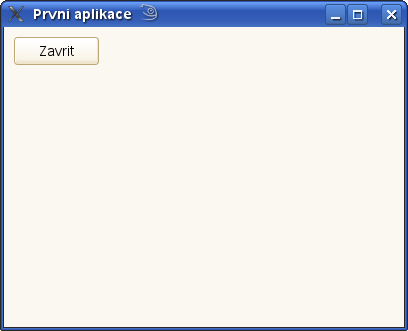
Aplikace s tlačítkem
Prostý text
Pro zobrazení prostého textu lze použít widget Wx::StaticText. Použití je následující.
Wx::StaticText->new($panel, -1, "Ahoj", [50, 50],);
Sešit
Ještě se pro lepší představu podívejme na jeden widget. Ukážeme si například třídu Wx::Notebook, což jsou klasické panely, které se používají kvůli přehlednosti nebo když na stránce není dost místa.
Vytvořme tedy v konstruktoru následující kód.
my $panel = Wx::Panel->new($self);
my $notebook = Wx::Notebook->new($panel, -1, [50, 50], [200, 200]);
Tím jsme vytvořili notebook. Přidáme do něj dva listy a do každého napíšeme nějaký text.
my $list1 = Wx::Panel->new($notebook);
Wx::StaticText->new($list1, -1, "Obsah listu 1", [20, 20]);
$notebook->AddPage($list1,"List 1"');
my $list2 = Wx::Panel->new($notebook);
Wx::StaticText->new($list2, -1, "Obsah listu 2", [20, 20]);
$notebook->AddPage($list2, "List 2");
Výsledek můžeme spatřit na screenshotu.
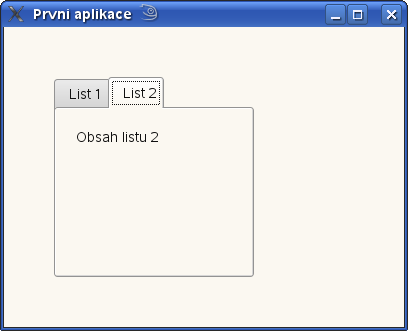
Sešit (widget Notebook)
Další widgety
Z předcházejícího by mělo být jasné, jak práce s widgety funguje. Proto již nebudeme představovat další, ale odkážeme na wxPerl wiki cheat sheet, kde je seznam widgetů a některé dokonce popsané.
|
|
||
|
DISCUSSION
For this item is no comments. |
||
|
Add comment is possible for logged registered users.
|
||
| 1. |
Pacman linux Download: 5654x |
| 2. |
FreeBSD Download: 9871x |
| 3. |
PCLinuxOS-2010 Download: 9362x |
| 4. |
alcolix Download: 11871x |
| 5. |
Onebase Linux Download: 10552x |
| 6. |
Novell Linux Desktop Download: 0x |
| 7. |
KateOS Download: 7030x |
| 1. |
xinetd Download: 3140x |
| 2. |
RDGS Download: 937x |
| 3. |
spkg Download: 6127x |
| 4. |
LinPacker Download: 11347x |
| 5. |
VFU File Manager Download: 3846x |
| 6. |
LeftHand Mała Księgowość Download: 8123x |
| 7. |
MISU pyFotoResize Download: 3556x |
| 8. |
Lefthand CRM Download: 4364x |
| 9. |
MetadataExtractor Download: 0x |
| 10. |
RCP100 Download: 3881x |
| 11. |
Predaj softveru Download: 0x |
| 12. |
MSH Free Autoresponder Download: 0x |
 linuxsoft.cz
| Design: www.megadesign.cz
linuxsoft.cz
| Design: www.megadesign.cz